【Topaz Gigapixel AI下载】Topaz Gigapixel AI(AI人工智能图片放大软件) v6.2.0 免费版
时间:2024/12/31作者:未知来源:三度网教程人气:
软件介绍
Topaz Gigapixel AI是一款功能强大的AI人工智能图片放大软件。Topaz Gigapixel AI使用非常简单,只需要将要处理的图片投入到软件框中,再选择要处理的功能和调整参数,一键调节,从而快速输出保存,在保证不损失图像画质的情况下进行放大。
Topaz Gigapixel AI是基于AI智能算法和其特有的艺术智能引擎打造而成,功能强大且专一,可以帮助用户批量调整图像大小到其原有的6倍,在保留真实图像细节的基础上不失真、不损伤图纸,轻松保存输出。
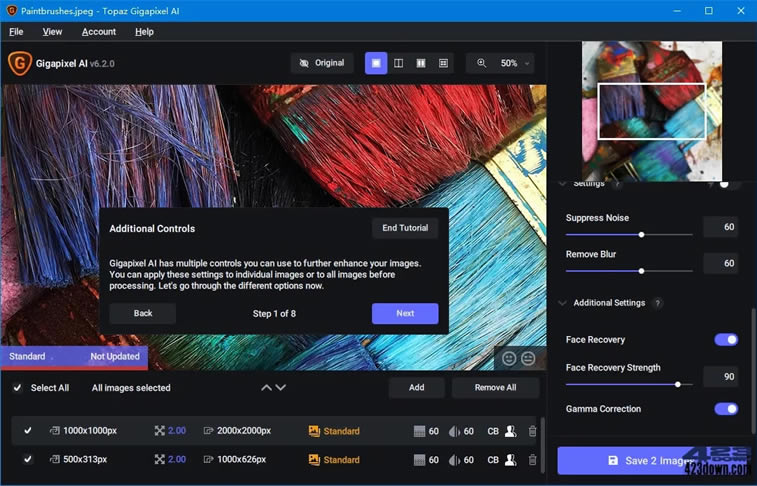
软件特色
使用AI人工智能放大图片
以前,在不丢失细节的情况下放大图像一直是不可能的......直到现在,有了Topaz Gigapixel AI官方版你就可以将照片高达600%,同时完美保留图像质量。
放大图片高达600%
从简单的iPhone照片创建一个漂亮的80 x 60英寸打印。或者将您的DSLR照片转换为清晰且超详细的100MP图像。
使用真正智能的升级
经过数百万样本图像的培训,Gigapixel现在可以以惊人的质量水平放大您的图像。
图片放大清晰处理
Gigapixel每像素执行大约200万次操作,以尽可能多的细节和清晰度为您提供结果。
Topaz Gigapixel AI使用教程
Topaz Gigapixel AI怎么放大?
1、首先打开Topaz Gigapixel AI,点中间的打开按钮,选择自己的图片;
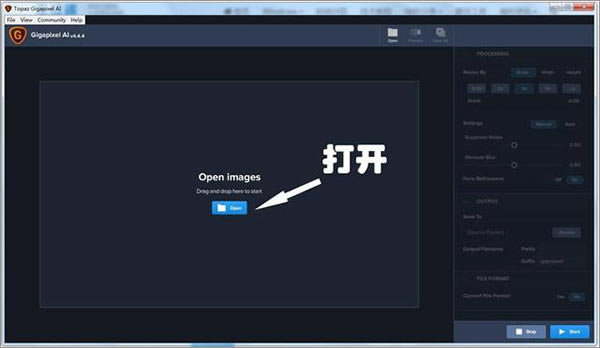
2、选择放大的倍数,其它基本默认;
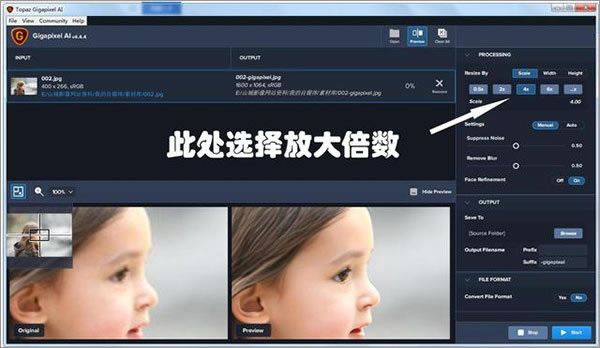
3、选择保存路径;
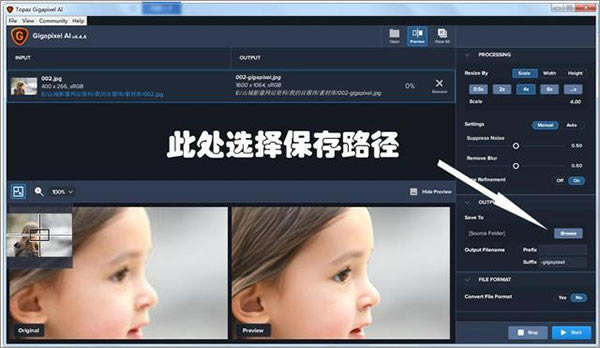
4、最后看一下两张图片比较,非常完美的放大:

5、Topaz Gigapixel AI不仅能把图像变大,而且能完全保留图片的细节,甚至还可以将中间的细节锐化,使图片更加清晰。最重要的一点,操作太简单了!

Topaz Gigapixel AI怎么修复照片?
1、首先我们下载安装好Topaz Gigapixel AI,安装的时候安装在除C盘以外的任何盘符都可以。(注意一点,安装好以后,如果打开提醒升级,选择NO)
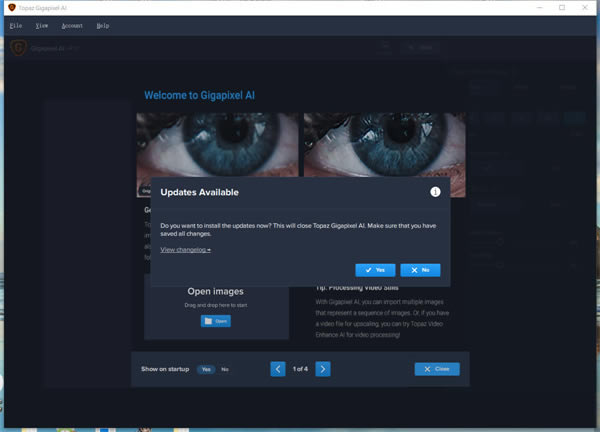
2、直接把我们需要放大修复的照片拖入软件中,也可以点击左上角File--Open Images打开图片,一次可以处理一张图片,也可以处理多张,这个没有限制。
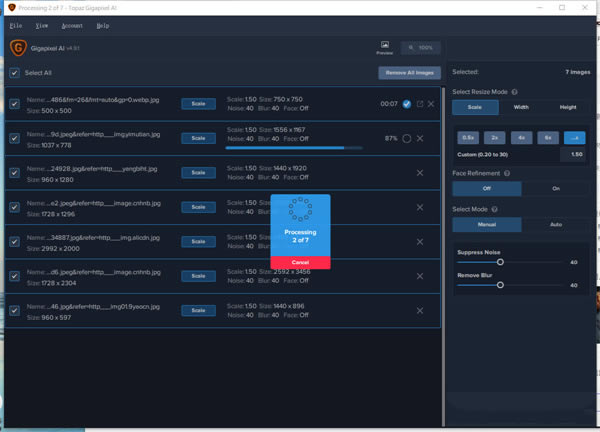
3、打开图片以后,图片开始自动处理,数字到100%表示处理完毕。这个时候我们看一下右边栏的一些调节参数。Select Resize Mode为选择调整大小的模式,这个一般不需要调整。第二项为放大的倍速,选择最后一个可以自定义倍速,我一般放大1.5倍。下一个Face Refinement为面部修复,默认关闭,如果需要修复人像可以打开。我们看一下修复效果。

4、这是一张720X613的水果照片,我放大1.5倍至1080X920,我们可以看到修复的效果还是不错的,原照片比较模糊,修复后边缘清晰了很多,而且色彩明亮了很多,应用常见还是很多的,关键是一键操作,比较简单。
Topaz Gigapixel AI软件优势
1、能力
想想只有昂贵的50MP中画幅相机才能提供大尺寸,高质量的图像? 现在,您可以使用标准的DSLR / Mirrorless相机创建100MP甚至1,000MP的照片!
您是否希望使用智能手机拍摄的照片质量更高? A.I.Gigapixel?可以将它们转换为100MP大小和16位质量,看起来它只能来自DLSR相机
2、灵活性
拍完照片后需要更大的灵活性? 通常,缺乏分辨率会阻止您裁剪图像以使其恰到好处。 使用A.I.Gigapixel?,您可以裁剪照片,然后只需将其放大到所需的尺寸即可
需要做大幅面打印,但只能使用小图像吗? 增加尺寸时不要失去质量。 现在,您可以以300DPI打印6英尺(1.8米)高的照片
3、足智多谋
你有一个项目需要高质量的大图像,但你所拥有的只是旧的低分辨率镜头。 让A.I.Gigapixel?为他们提供新的尺寸和细节
像许多人一样,你的图书馆包含各种来源,如扫描,无人机镜头,视频帧捕获,下载的股票摄影,搜索引擎图像等。不要因为你没有高分辨率的东西而被阻止 - 制作 一切正常。
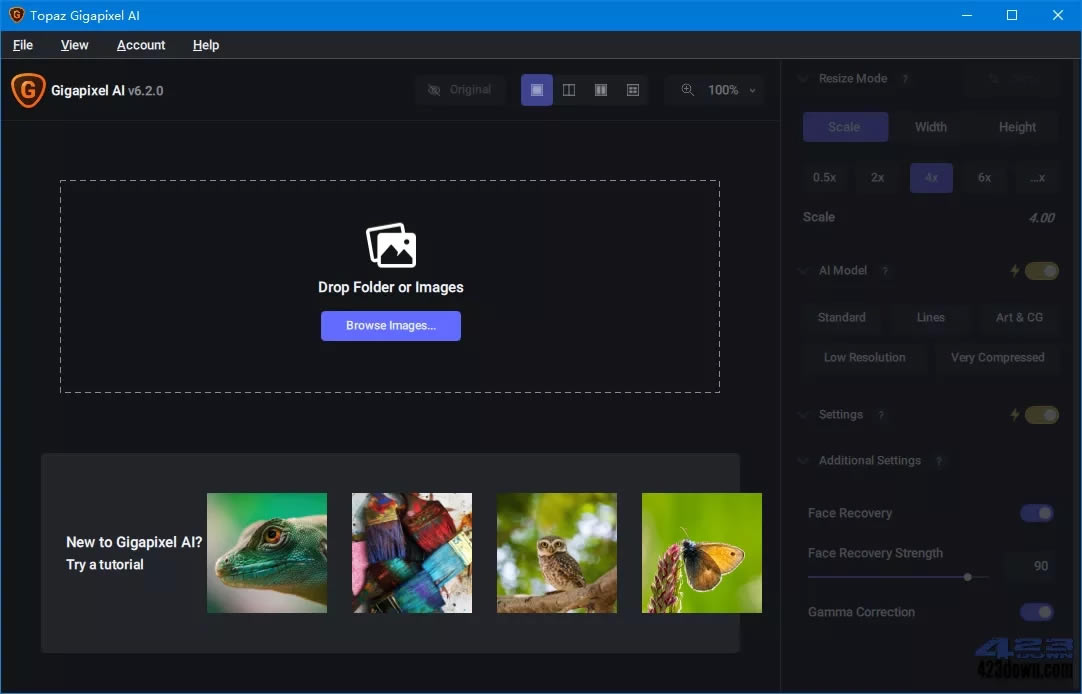
更新日志
改进之处
多重稳定性改善
退出对话框现在与DeNoise和Sharpen匹配
修正
在装有NVidia 20系列卡的计算机上,程序不应再崩溃。
使用过时的驱动程序的NVidia div 20系列卡上的程序不再崩溃
无需切换到Game Ready NVidia驱动程序
如果“面部优化”或CPU处理无法处理,添加了警告对话框
在右侧面板中滚动应不再切断“移除模糊”滑块
下载地址
- PC版
关键词: Topaz Gigapixel AI下载 Topaz Gigapixel AI官方下载 Topaz Gigapixel AI